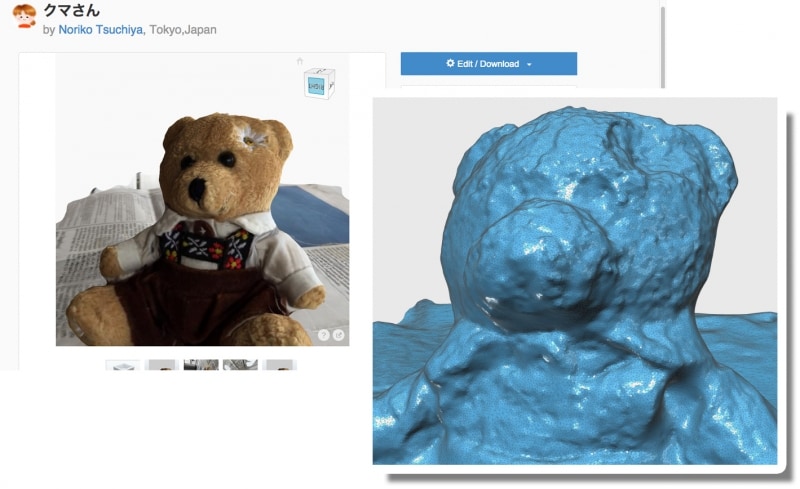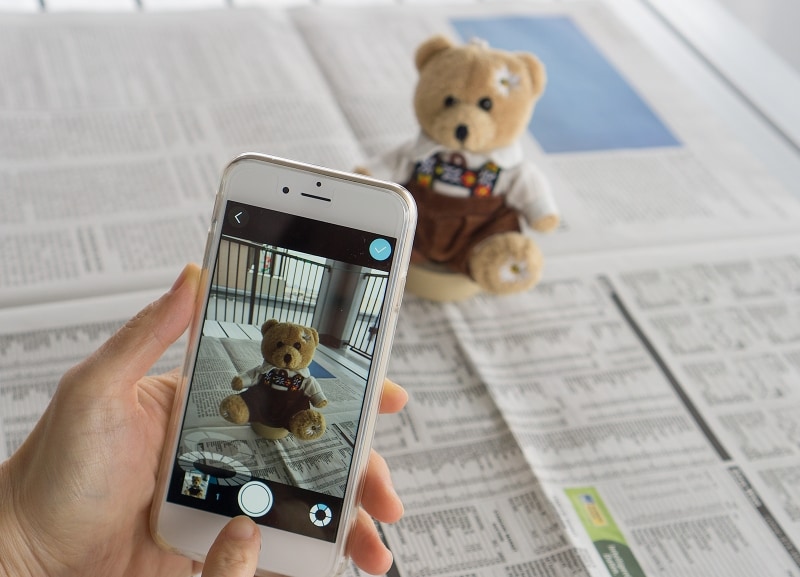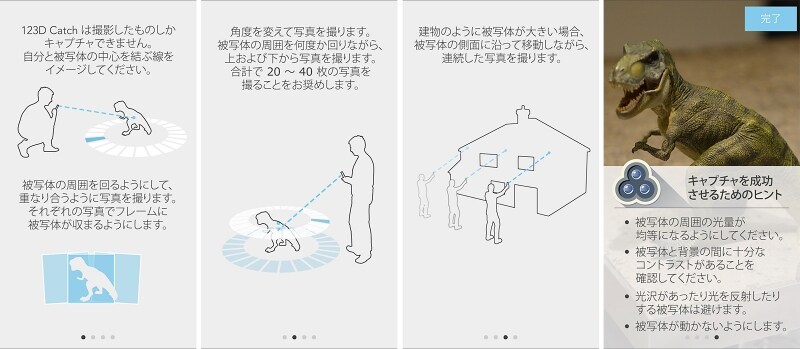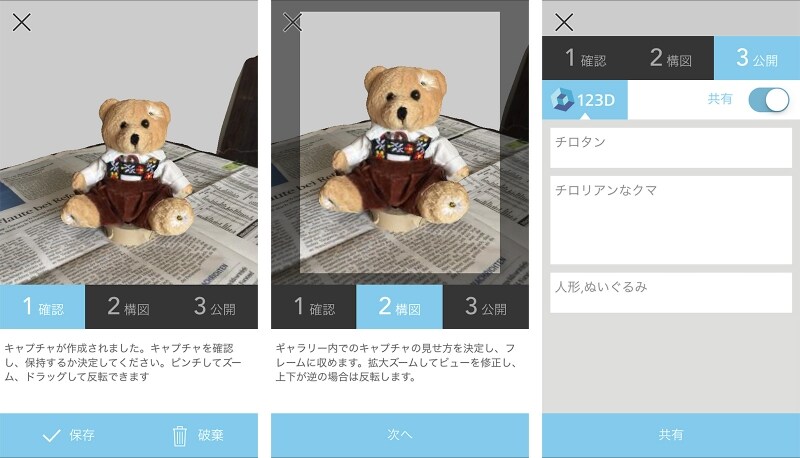Autodesk 123D Catchってどんなアプリ?
下のぬいぐるみ、実は写真ではありません。右のように緻密なデータで作られた3Dモデルなのです。このようなぬいぐるみのような小さいものから、人間、クルマ、そして建築物まで、静止しているあらゆる立体物の周りをぐるりとiPhoneやiPadで写真を撮るだけで、3Dモデルができあがるという、楽しいながらも本格的な3Dモデル作成アプリが無料で公開されています。
そのアプリは「Autodesk 123D Catch」です。モバイルデバイスのカメラで撮影するだけで、複数の写真を自動的に分析し処理をして、3Dモデルを作ってくれるというものです。
Autodesk 123D CatchはiOS の8.0以降のiPhone・iPad、4.0.3以上のAndroid、Windows 8とWindows 10のPCおよびモバイルデバイスに対応していますが、ここではiPhone6を使った方法で解説しています。

iOS版。日本語表記でとても使いやすくなっています。
123D Catchで写真を撮ろう!
まず身近にある「もの」を準備します。おすすめはテーブルの中央など、自分が周りを歩けるような場所にある台に、大好きなキャラクター人形やフィギュアなど置く方法です。メーカーの方から教えてもらったポイントは、「オブジェクトの下や周りなどは、無地よりも新聞紙などの細かい柄物の方がうまくいく」とのことです。

台の上に新聞紙を置き、その上に好きな「もの」を置きます。ちなみにこれは3Dモデルではなく、実物のぬいぐるみの写真です。
次にiPhoneやiPadに、App Storeから「Autodesk 123D Catch」をインストール(無料)して、アイコンをタップして起動します。
Autodesk IDにログインをします。または新規でアカウントを作成してログインをします。
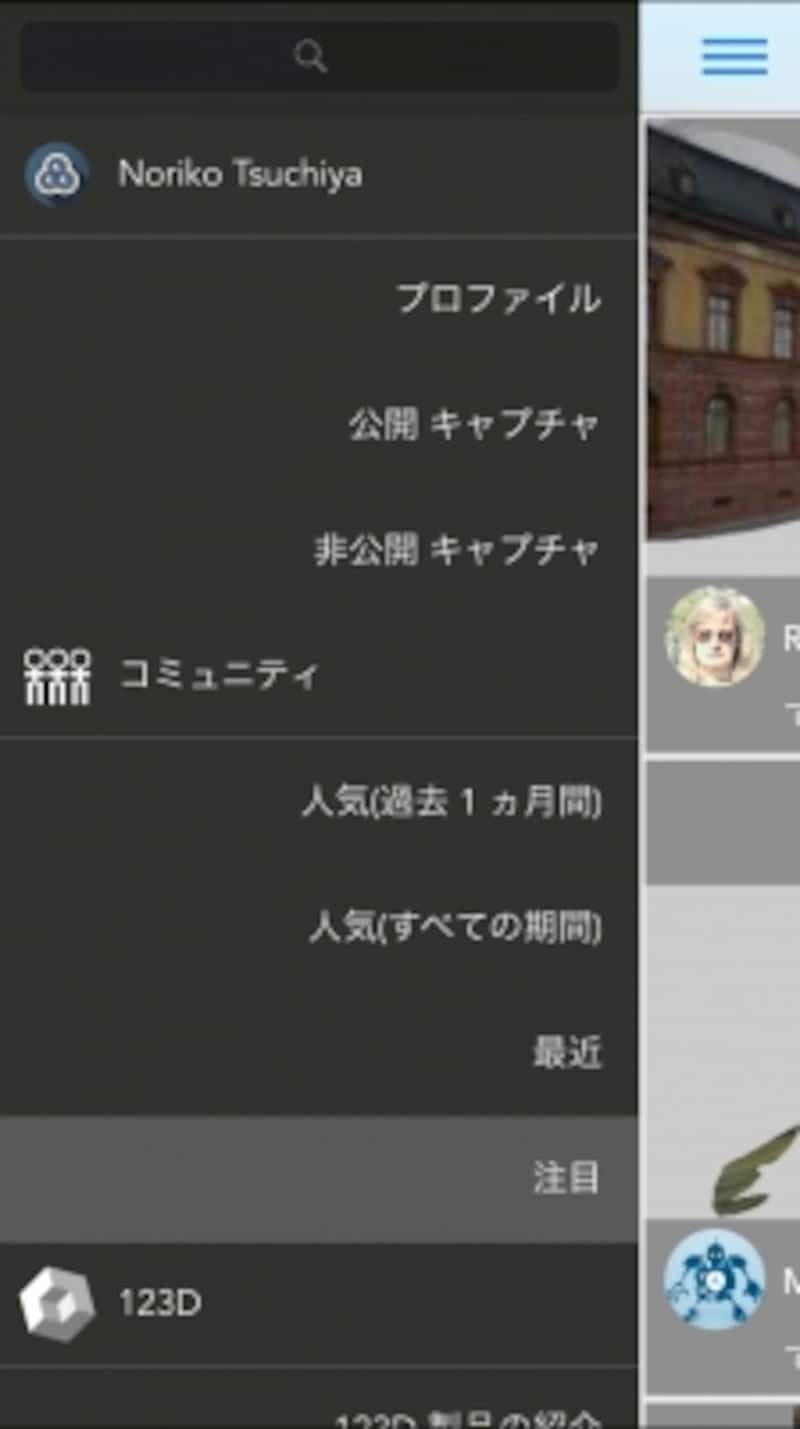
Autodesk IDにログインをします。
「+」をタップして、キャプチャを新規作成、つまりデバイスのカメラで撮影をしていきます。
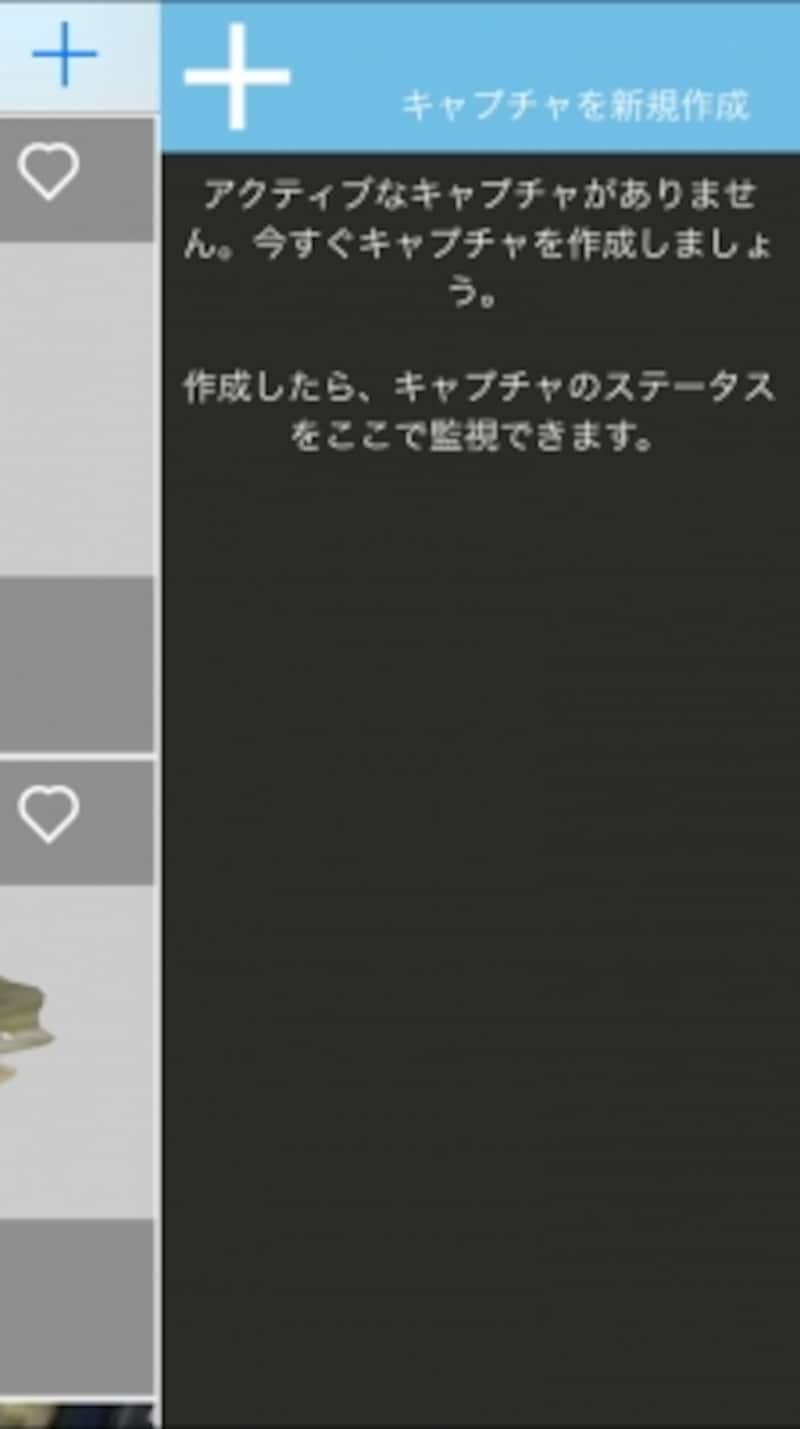
「+」をクリックしてカメラ画面に切り替えます。
すると、カメラの撮影画面に切り替わります。ここで3Dモデル化したいオブジェクトの周りを角度を変えながら360°ぐるりと20~40枚撮影します。
ここで注意したいのは、被写体周りの明るさを均等に、背景とのコントラストが付くようにくふうをして撮影します。
一番重要なのは、対象となる「オブジェクト」を動かさないことです。動いたら最初から撮り直しになります。
ガイドを参考に、被写体の周りを移動しながら撮影していきます。
撮影が終わったら写真を確認します。失敗してしまった写真はここで削除しておきます。
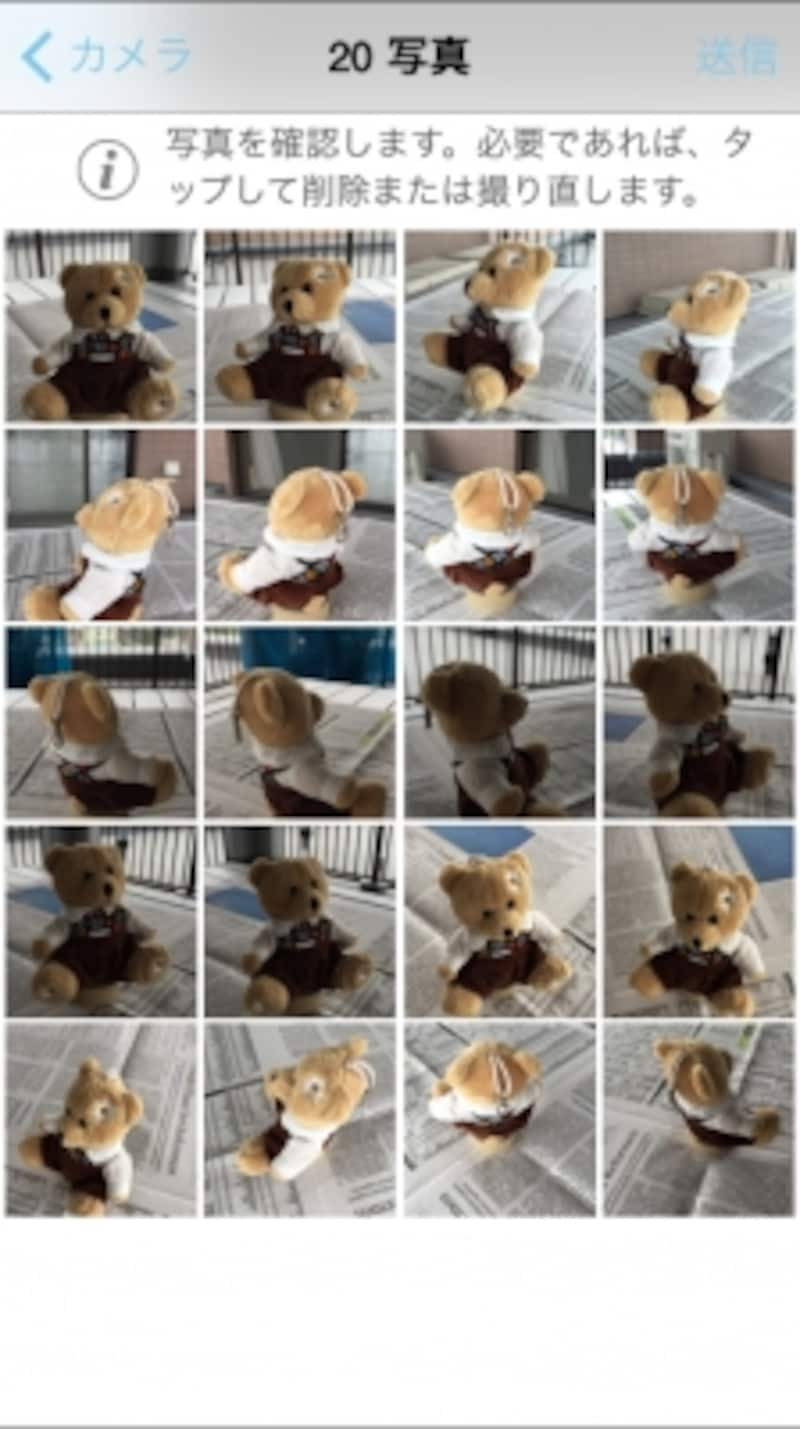
写真の確認画面。
3Dモデルに変換しよう!
「送信」をタップするとオンラインで3Dモデルのキャプチャの作成を開始します。作成されたキャプチャを確認して、構図を整えて、保存をします。
保存は公開、非公開を選ぶことができます。公開する場合はタイトルや説明、タグを入力します。
完成した3Dモデルはクラウドに保存されます。
保存後は、画面を指でグリグリドラッグして3Dモデルを回転させながら見たり、公開した場合は作品へのコメントやいいねを確認することができます。
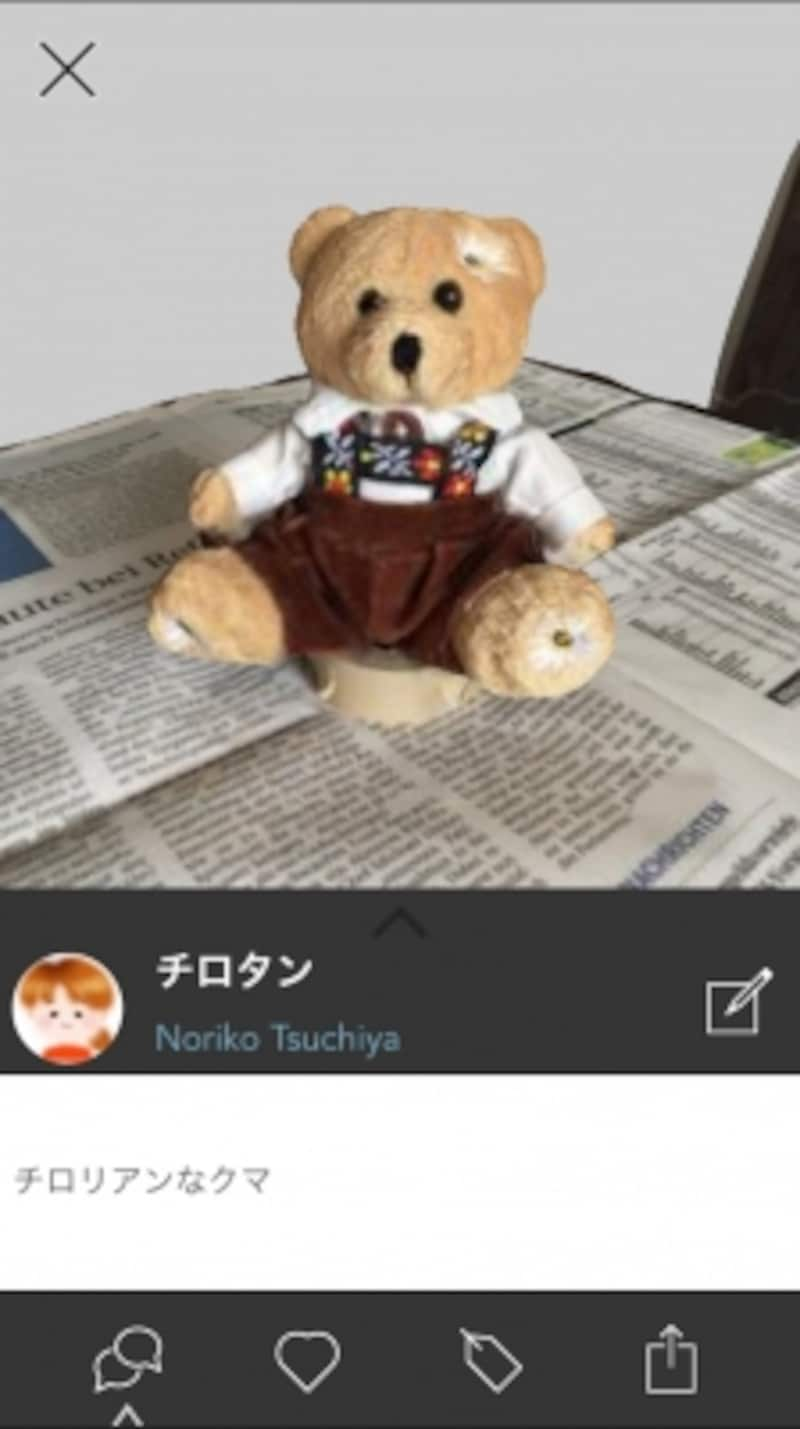
公開キャプチャ画面。
3Dモデルを本格的に活用しよう!
さらにこの3Dモデルを本格的に編集したい場合は、パソコンでAutodesk 123Dのサイトの自分のアカウントのページにアクセスすると、作成した3Dモデルのデータをダウンロードすることができます。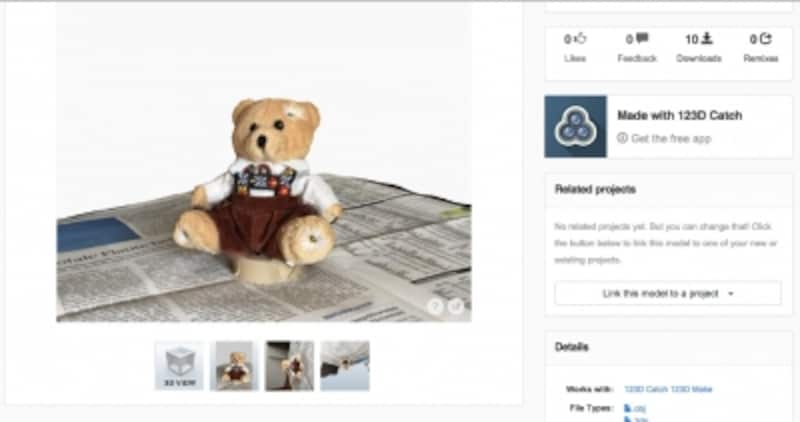
Autodesk 123Dサイトの自分のアカウントのページ。
無料の3Dモデリングアプリ、「123D Design」をダウンロード、インストールして、作成した3Dモデルを開いて編集をしたり、3Dプリントをオーダーすることもできます。
ご紹介してきたように、この123D Catchは、簡単に3Dモデルを作ってグルグル回したり、キャプチャを撮って遊ぶといった目的はもちろんのこと、3Dモデルのデータとして本格的に活用できるというものです。
このアプリを使って、お子さんの寝姿をキャプチャして3Dモデル化したものを3Dプリントして、子どもの頃の記念の品を「形」として残してみてはいかがでしょうか。
■関連サイト
Autodesk 123D Catch